ルーター設定(公開サーバー構築)
ネットワーク構成図

ルーターPR-500KI参考
ひかり電話対応機器(PR-500KI)
ルーターログイン
http://192.168.1.1
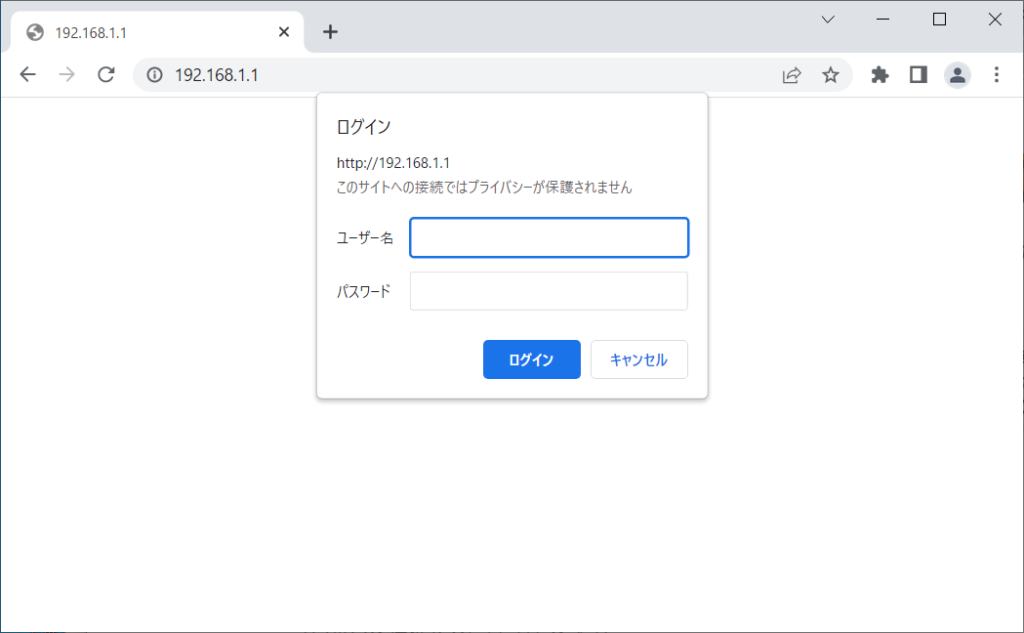
NTTルーター(ログイン)
Webブラウザのアドレスに「http://ntt.setup/」もしくは本商品のIP アドレス(「http://192.168.1.1/」
ルータのログイン情報、「ユーザ名」と「パスワード」を入力します。 ユーザ名には「user」パスワードは自分で設定したパスワードを入力し[OK]をクリックします。
自分で設定をした覚えがない場合やルータを設置した工事担当者が設定をした場合等は「user」、「admin」、「ntt」、「east」、「west」、「0000」、「1111」を試してみます。ユーザ名に「user」とパスワードに前記キーワードを入力したり、ユーザー名に前記キーワードとパスワードに前記キーワードを組み合わせてログインを試してみます。
ログインができない場合はルータの初期化が必要になります。
ログインできない場合、ルーター初期化およびモデム設定
ルーター初期化
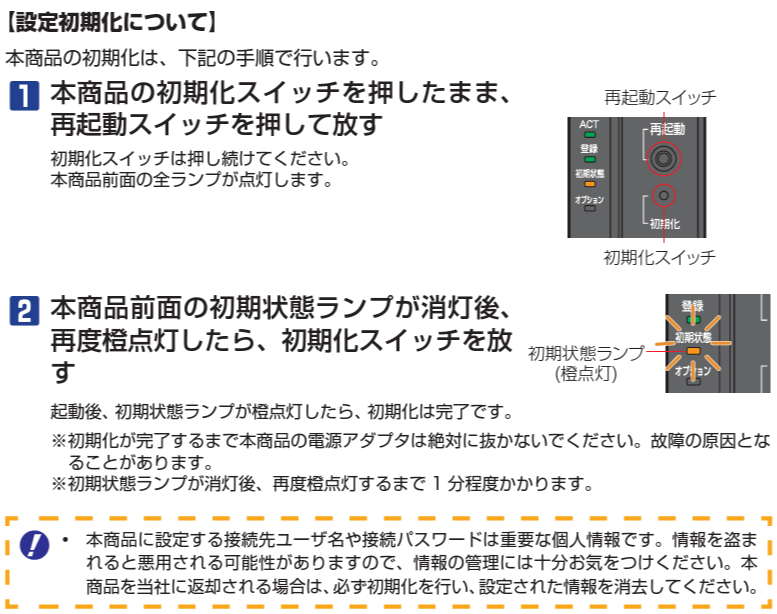
インターネット接続設定
NTTモデム設定方法(PPPoE接続 PR-500KI,PR-500MI,RT-500MI,RT-500KI)
外部にサーバーを公開する
ウェブサーバーを乗っ取り、社内のネットワークに侵入して、内部の情報を悪用することもあり得ますので大変注意が必要です。
DMZと静的IPマスカレードの違いは、ポート番号の有無です。
DMZと静的IPマスカレードのもう1つの大きな違いは、設定の難易度の差です。たとえばルーターを設定する際、DMZの設定は比較的簡単です。対して、IPマスカレードの構築は専門知識がなければ困難です。
この設定の難易度の差は、セキュリティの精度の差につながります。DMZでは無条件に全通信がDMZ内のサーバーにたどり着きます。一方、静的IPマスカレードは指定したポートのみがルーターを通過するため、DMZよりも高度なセキュリティ対策が可能です。
今回は静的NATエントリをおこないます
参考
ネットワークにはDMZと静的IPマスカレードのどちらが適切か
参考
本商品の設定
静的NAT設定
静的NATエントリ
エントリ番号
編集を行うエントリ番号 1~64 (最大64件エントリできます。)
WAN側アドレス入力方法 (初期値:接続先指定)
WAN側アドレス入力方法を設定します。
設定範囲:接続先指定 / WAN側IPアドレス指定
接続先 (初期値: メインセッション)
接続先を設定します。
設定範囲:メインセッション、セッション2~5
WAN側IPアドレス (初期値: なし)
WAN側IPアドレスを半角数字で設定します。
設定範囲:0.0.0.1~255.255.255.255(0~9、「.(ドット)」)
宛先IPアドレス (初期値: なし)
LAN側端末(WAN側に公開したいアプリケーションが実行される端末)のIPアドレスを表示します。
設定範囲:0.0.0.1~255.255.255.255(0~9、「.(ドット)」)
DMZ設定
参考:簡易DMZ



ファイアウォールを設定
参考
ホームゲートウェイ/ひかり電話ルータ (PR-500KI,RS-500KI,RT-500KI)
PR-500KI / RS-500KI / RT-500KI 機能詳細ガイド
